Anuncio
Google ha estado trabajando en muchos desarrollos interesantes a lo largo de 2016, pero uno de sus servicios más útiles ha existido desde 2012: Google ahora, que es básicamente el Versión de Android de Siri, Cortana y Alexa.
Estos asistentes personales inteligentes fueron vistos por mucho tiempo como nada más que trucos, pero han hecho algunos avances enormes durante el último año o dos, y Google Now ahora está lleno de características sorprendentes que te harán la vida más fácil.
Y luego está "Está bien Google", que le permite interactuar con Google Now utilizando nada más que comandos de voz. Si no lo ha estado utilizando, tal vez podamos convencerlo de que comience y mostrarle cómo configurarlo.
¿Qué puede hacer Google OK?
La mayoría de las personas son escépticas. ¿Es correcto Google solo un truco tonto o realmente proporciona valor real? Bueno, aquí hay algunos ejemplos de lo que Google puede hacer bien. ¡Se el juez!
- Busca en la web y responde preguntas.
- Llamar a contactos y enviar mensajes de texto.
- Establecer citas y recordatorios 8 usos sorprendentes que mejoran la vida de los recordatorios de Google NowGoogle Now tiene recordatorios integrados, pero ¿los está utilizando en toda su extensión? Lee mas .
- Publique actualizaciones de redes sociales y envíe correos electrónicos.
- Controla y automatiza dispositivos y electrodomésticos 7 maneras de controlar su hogar usando comandos de vozUno de los mejores avances en la automatización del hogar es la creciente integración del control de voz con todo tipo de dispositivos inteligentes. Lee mas .
- Inicie una aplicación de música y reproduzca canciones específicas.
- Proporcione mapas y navegación mientras conduce.
Ese último es extremadamente importante y probablemente la forma más útil de usar OK Google a partir de este escrito. Poder controlar la mayoría de los aspectos de su teléfono de forma manos libres mientras conduce Haz todo en las manos libres del automóvil con Google NowNo tiene que enviar mensajes de texto y conducir. De hecho, puedes hacer mucho solo con tu voz mientras conduces, ¡incluso más que enviar mensajes de texto! Lee mas no solo es conveniente, sino que podría terminar salvando tu vida. Empieza a usar estos asombrosos comandos de voz de navegación 8 trucos de voz para la navegación de Google que nunca conocisteCon "OK Google" habilitado, nunca más tendrás que tocar Google Maps. ¡Estos trucos de voz se asegurarán de eso! Lee mas para obtener indicaciones sobre el próximo giro, cambiar su destino o incluso encontrar estaciones de servicio cercanas.
Otra forma en que OK Google puede ser útil es su capacidad para integrarse con aplicaciones de terceros: Trello, WhatsApp, OneNote, Pandora, etc. Y tu puedes controla esas aplicaciones de terceros solo con tu voz Use Google Now para controlar aplicaciones de terceros con su vozGoogle Now no solo se limita a los servicios de Google; de hecho, se integra muy bien con un montón de aplicaciones populares. Lee mas . "Jugar a Taylor Swift en Pandora" es mejor que tocar un millón de botones, ¿no es así? Además, OK Google también está disponible en Chromebooks, lo cual es una buena ventaja.
Cómo configurar OK Google
¿Ya estás convencido? Si es así, genial! Ahora, ¿cómo empiezas a aprovecharlo? Bueno, la mayoría de los teléfonos Android modernos ya vienen equipados con él, pero si no está habilitado de forma predeterminada, tendrá que encenderlo manualmente.
Todo lo que necesitas es el Aplicación de Google. Esta aplicación tiene más funciones que solo OK Google, como buscar rápidamente en la web sin importar qué que está haciendo en su teléfono u obtiene resultados personalizados basados en su ubicación y búsqueda actividad.
Ahora inicie la aplicación Google, abra el menú en la parte superior izquierda y toque Configuraciones. Navega hasta el Voz submenú, toque Detección de "OK Google"y asegúrese de que la opción etiquetada Desde la aplicación Google está habilitado.
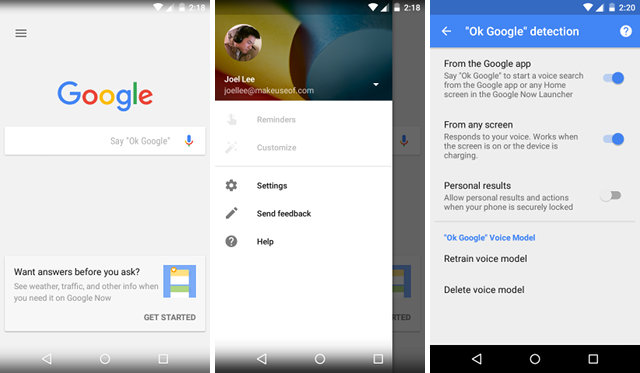
¡Asegúrese de tener la última versión de la aplicación Google! Como mínimo, querrá la versión de la aplicación 3.5 o posterior. Además, OK Google solo está disponible si tiene un dispositivo Android 4.4 KitKat o posterior.
Sin embargo, también recomendamos habilitar Desde cualquier pantalla para realmente desbloquear su poder. Si haces esto, tendrás que decir "OK Google" tres veces en voz alta para que la aplicación pueda reconocer tu voz, de esa manera nadie puede secuestrar tu teléfono al azar con solo decir la frase. Puedes volver a entrenar más tarde si es necesario.
¡Eso es! Podría detenerse aquí, pero hay algunas otras configuraciones que debe ajustar de acuerdo con su gusto:
- Siempre encendido: Le permite activar OK Google incluso cuando la pantalla de su dispositivo está apagada. Solo disponible en ciertos modelos de dispositivos, incluidos el Nexus 6, Nexus 9 y Samsung Note 4.
- Voz de confianza: Te permite activar OK Google mientras estás en una pantalla de bloqueo para que no tengas que buscarlo para desbloquearlo primero. Sin embargo, solo reaccionará a su propia voz de confianza.
- Resultados personales: Si las consultas de búsqueda por voz deberían o no devolver resultados personales, independientemente de si su dispositivo está bloqueado o no.
Tenga en cuenta que algunas de estas características pueden no estar disponibles en su dispositivo en particular por cualquier motivo, por lo que si falta algo, puede ser el motivo.
Importante OK Comandos de Google
Hay mucho que puedes hacer. Esta no es una lista exhaustiva, pero es cercana a una. Google no proporciona una lista completa de los comandos disponibles, por lo que si no ve nada aquí para lo que desea hacer, puede intentar solicitarlo a Google de todos modos.
Para usarlos, diga "OK Google" seguido de la sintaxis del comando.
Comunicación
- Llamar (contacto)
- Texto (contacto) (mensaje)
- Enviar correo electrónico a (contacto), asunto (asunto), mensaje (mensaje), punto final
- Mostrarme correos electrónicos de (contacto)
- Publicar en (red social) que (mensaje de actualización de estado)
- Videollamada (contacto) con Hangouts
- Escucha el correo de voz
Eventos
- Recordarme a (tarea)
- Establecer una alarma para (hora)
- Configure una alarma para cada (día) a las (hora)
- Establecer un temporizador para (duración)
- Mostrarme mensajes de (contacto)
- Mostrarme mensajes de (contacto) sobre (filtro)
- Muéstrame mi calendario
- Cree un evento de calendario para (tarea) en (ubicación), (día) a las (hora)
Entretenimiento
Tenga en cuenta que algunos de estos comandos solo funcionan con aplicaciones de Google Play como Música El mejor reproductor de música en Android: Google Play Music revisadoGoogle Play Music es un servicio de transmisión de música, un reproductor de música local y un reproductor de podcast, todo en uno. Y es genial. Lee mas o Libros ¿Leer un libro en tu dispositivo Android? Google Play Books lo hace fácilEchemos un vistazo a la puñalada de Google en el mercado de libros electrónicos de rápido crecimiento. Lee mas .
- Reproducir (título de la canción)
- ¿Cual es esta cancion?
- Leer (título del libro)
- ¿Que hay en la televisión?
- ¿Qué películas están jugando esta noche?
- Toma una foto
- Toma una selfie
- Grabar un video
Navegación
- Navega a (ubicación)
- Indicaciones para (ubicación)
- ¿Dónde está el más cercano (término de búsqueda)?
- ¿Cuál es mi próximo turno?
- ¿Cuándo llegaré allí?
- (Salir / reanudar) navegación
Buscar
- ¿Qué es (término)?
- ¿Quién es (persona)?
- Definir (término)
- Sinónimos para (term)
- Etimología para (término)
- ¿Cuál es el número de teléfono de (empresa)?
- ¿Qué tan tarde está abierto (negocio)?
- ¿Como está el clima?
- ¿Qué es (cálculo matemático)?
- ¿Cómo hago (tarea)?
Configuraciones
- (Aumentar / disminuir) brillo
- (Aumentar / disminuir) volumen
- Activar (activar / desactivar) (Wi-Fi / Bluetooth / NFC)
- Encender (apagar / encender) mi linterna
Otro
- Abrir (nombre de la aplicación)
- Ir a (URL del sitio web)
- Mostrarme (categoría) aplicaciones
- Tira un dado
- Lanza una moneda
¿Estás utilizando OK Google?
Para ser honesto, no comencé a usar OK Google hasta hace muy poco, y lo que me convenció de intentarlo fue el hecho de que podía hacer mucho con mi voz mientras conducía. Luego, cuando comencé a usarlo en casa, me di cuenta de lo conveniente y útil que podía ser.
Entonces, sí, creo que cada usuario de Android debería al menos intentarlo durante una semana más o menos. Creo que es tiempo más que suficiente para probarlo y ver si en realidad es algo que puede aumentar su productividad, ¡y creo que lo convertirá y seguirá usándolo!
Joel Lee tiene un B.S. en informática y más de seis años de experiencia profesional en redacción. Es el editor en jefe de MakeUseOf.


